頁碼編排
利用該模式,可以在輸出件上列印頁碼、含連字符的頁碼和章節號等。
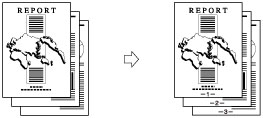
須知 |
該模式只能用於列印儲存在郵件信箱中的檔案。 |
1.
按  →[存取已儲存檔案]→[郵件信箱]。
→[存取已儲存檔案]→[郵件信箱]。
 →[存取已儲存檔案]→[郵件信箱]。
→[存取已儲存檔案]→[郵件信箱]。 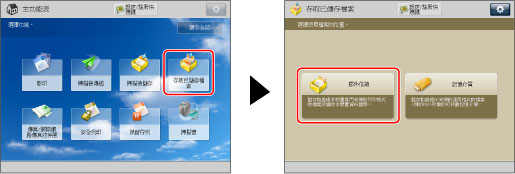
2.
選擇所需的「郵件信箱」→選擇所需檔案→按[列印]。
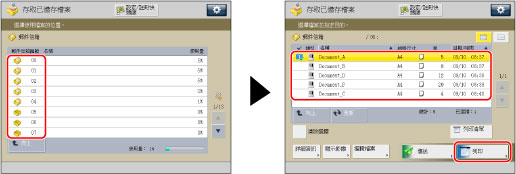
3.
按[變更列印設定]。
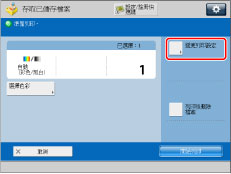
4.
按[選項]→[頁碼編排]。
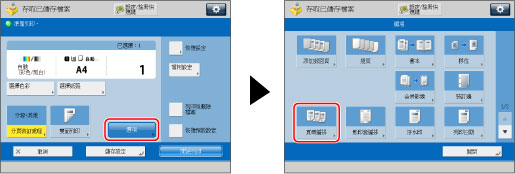
5.
選擇頁碼類型。
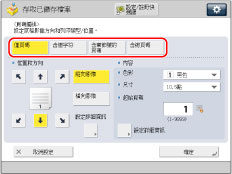
6.
設定影像方向和列印位置。
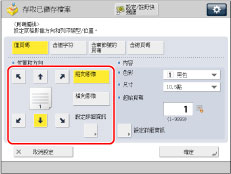
方向:
[縱向影像]︰ | 在紙張上縱向列印影像。 |
[橫向影像]︰ | 在紙張上橫向列印影像。 |
縱向影像 | 橫向影像 | |||
 |  |  |  |  |
註釋 |
若設定[影印套編排]、[浮水印]或[列印日期]中的任兩個在同一位置列印,則按  時將顯示確認訊息。 時將顯示確認訊息。 |
執行雙面列印時,按[設定詳細資訊]可以調整列印位置並設定反面的列印位置。
要調整列印位置,按[X]或[Y]→使用[-]或[+]調整列印位置→按[確定]。
執行雙面列印時,要設定反面的列印位置,選擇[與正面相反]或[與正面相同]→按[確定]。
7.
指定頁碼的列印設定。

按<色彩>下拉清單→選擇頁碼的色彩。
按<尺寸>下拉清單→選擇頁碼的尺寸。
使用  -
-  (數字鍵)輸入起始頁碼。
(數字鍵)輸入起始頁碼。
 -
-  (數字鍵)輸入起始頁碼。
(數字鍵)輸入起始頁碼。8.
要指定詳細的列印設定,按[設定詳細資訊]。
若不想指定其他設定,請繼續執行步驟9。
指定列印的位數:
按[位數]。
按[-]或[+]輸入要顯示的位數→按[確定]→[確定]。
註釋 |
可以指定的位數為「2」到「5」位。 範例: 若頁碼為10,位數為2︰10→10 若頁碼為10,位數為5︰10→00010 若指定的位數少於實際頁碼的位數,則該設定無效。 |
添加文字:
按[添加字元]。
按[輸入]。
輸入文字→按[確定]。
也可以選擇在[註冊頁碼編排/浮水印字元]中註冊的文字。(請參閱「註冊/編輯/刪除頁碼和浮水印的使用者定義文字」)
選擇要添加文字的列印位置→按[確定]→[確定]。
計算插頁︰
按[插頁]。
按[計數]→[確定]→[確定]。
計算首頁後面插入的所有插頁、章節頁和封底頁。但是,僅在主文件頁面上列印章節號和頁碼。
若按[不計數],則本機器不計算在首頁後面插入的任何插頁、章節頁或封底頁。僅在主文件頁面上列印章節號和頁碼。
9.
按[確定]→[關閉]。
須知 |
根據檔案內容以及設定組合,列印性能可能不是最佳。 若[頁碼編排]與[添加封面頁]、[插頁]或[工作分隔頁]一起使用,則不在插入的頁面上列印頁碼。 |
註釋 |
包括影像解析度小於600×600 dpi的檔案不能使用「合併影像」模式。 若同時選擇[含章節號]和「插頁」或「工作分隔頁」模式,則在以下情況下對章節號計數: 插入每個章節頁後 插入每個插頁後 |